Google Foto: come eseguire il backup delle immagini in alta qualità

Guarda come è possibile modificare la qualità delle tue foto in Google Foto è stato salvato. Ecco come apportare la modifica per Windows e Android.
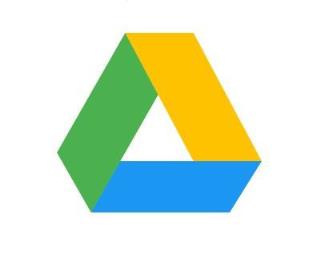
Grazie a Google Drive puoi salvare tutti i tipi di file. Ci sono anche suggerimenti che puoi provare a trovare rapidamente i tuoi file di Drive . Può essere utile per organizzare i tuoi file poiché puoi creare tutte le cartelle di cui hai bisogno.
Oltre ad avere varie opzioni per la gestione dei tuoi file, Google Drive ha anche opzioni quando si tratta di condividere i tuoi file. Ma se quello che stai cercando è creare un link di condivisione per i tuoi file, queste sono le istruzioni da seguire.
Come creare un collegamento di condivisione su Google Drive
Per ottenere il collegamento di condivisione per un file specifico, fare clic con il pulsante destro del mouse sul file e scegliere l' opzione Ottieni collegamento .
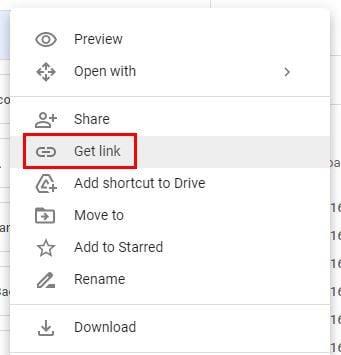
Non appena fai clic sull'opzione, vedrai il collegamento. Ci sono due tipi di autorizzazioni tra cui puoi scegliere. Puoi scegliere l'opzione Con restrizioni che solo le persone con questo link possono accedere al file. C'è anche l'opzione Chiunque con collegamento. Ciò significa che chiunque su Internet può accedere al file con questo collegamento. Con questa opzione, i visualizzatori di questo file possono visualizzare suggerimenti e commenti.
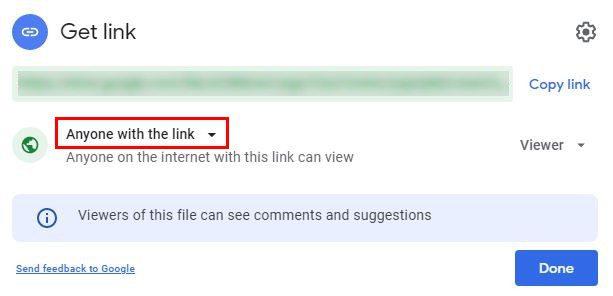
Se scegli l'opzione Chiunque abbia questo collegamento, assicurati di scegliere se desideri che coloro che accedono al file siano visualizzatori, commentatori o editor. Per impostazione predefinita, l'opzione sarà impostata su Visualizzatore. Assicurati di impostarlo su quello che desideri. Vedrai anche una ruota dentata. Se fai clic su di esso, accedi a Impostazioni collegamento, dove puoi far apparire il collegamento nei risultati di ricerca pubblici o applicare l'aggiornamento della sicurezza.
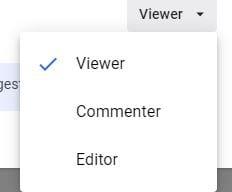
Se c'è qualcuno che vuoi aggiungere al file, puoi aggiungere la sua email in alto. Inizia digitando le prime lettere e fai clic sulla loro e-mail dall'elenco dei suggerimenti.
Conclusione
Quindi, quando sei pronto per condividere il link, fai clic sull'opzione di copia e condividi. Creando un collegamento, la condivisione è molto più semplice. Quanto trovi i link convenienti? Condividi i tuoi pensieri nei commenti qui sotto e non dimenticare di condividere l'articolo con gli altri sui social media.
Guarda come è possibile modificare la qualità delle tue foto in Google Foto è stato salvato. Ecco come apportare la modifica per Windows e Android.
Scopri se ti stai perdendo utili funzioni che Firefox ha da offrire. Non sono necessari componenti aggiuntivi per ottenere il massimo dal browser.
Se non puoi seguire qualcuno su Facebook, significa che ha disattivato l'opzione Segui sul suo account.
Scopri come creare e condividere un album di Google Foto collaborativo e come eliminare qualsiasi album che hai creato.
Scopri tutte le opzioni quando si tratta di cercare i tuoi file. Ecco alcuni suggerimenti utili da provare per Google Drive.
Scopri com'è facile trasformare i tuoi dati LinkedIn in un eccellente curriculum per le domande di lavoro. Scopri come scaricare anche i curriculum di altri utenti.
Se desideri aggiungere un post anonimo a un gruppo Facebook, vai alla scheda Discussione, seleziona Post anonimo, quindi Crea post anonimo.
Risparmia spazio di archiviazione e utilizza Google Calendar anche per attività e promemoria. Ecco come utilizzare l'app per questo.
Se YouTube TV dice che sei al di fuori della tua zona di residenza, abilita le autorizzazioni di accesso alla posizione, quindi verifica la tua posizione sul tuo dispositivo mobile.
Scopri come puoi stare al sicuro su Twitter e mantenere private le tue informazioni dalle app di terze parti. Scopri come fare in modo che Twitter smetta di seguirti.
Scopri come aggiungere una filigrana a tutte le tue immagini utilizzando siti online gratuiti con l'opzione di passare a pro.
Mantieni il tuo account Facebook al sicuro cambiando la password con una sicura. Ecco i passaggi da seguire.
Gli amici intimi sono persone con cui vuoi condividere tutto. D'altra parte, i conoscenti sono persone con cui potresti voler condividere meno.
Per creare eventi ricorrenti su Facebook, vai alla tua Pagina e clicca su Eventi. Quindi, aggiungi un nuovo evento e fai clic sul pulsante Evento ricorrente.
Se non sei sicuro di quali impressioni, copertura e coinvolgimento siano su Facebook, continua a leggere per scoprirlo. Vedi questa semplice spiegazione.
Scopri i dettagli su come Google sa se un'attività è occupata. Ecco i dettagli di cui potresti non essere a conoscenza.
Se hai disabilitato le ricerche di tendenza su Chrome ma vengono ancora visualizzate, blocca i cookie di ricerca, svuota la cache e aggiorna Chrome.
Vuoi aiutare a mantenere il tuo conto al sicuro modificando la password del tuo conto PayPal. Ecco i passaggi da seguire.
Scopri quale sicurezza seguire per evitare di essere vittima di una truffa online. Scopri i suggerimenti facili da seguire per tutti gli utenti.
Gli stalker spesso mettono mi piace e commentano i post che hai pubblicato mesi fa. Tendono anche a unirsi agli stessi gruppi di cui sei membro.
La cancellazione di Spotify risolve i problemi di riproduzione e libera spazio di archiviazione sul telefono. Ecco come svuotare la cache su Spotify.
Cerchi un modo per visualizzare ed eliminare la cronologia di YouTube Music? Dai un'occhiata a questo articolo e ti mostreremo come farlo!
Vuoi risparmiare denaro accedendo alle potenti funzionalità di Microsoft Office? Ecco gli 8 modi migliori per ottenere Microsoft Office gratuitamente.
Vedi l'ordine sbagliato dei messaggi sul tuo telefono Galaxy? Non è così che dovrebbe funzionare. Risolviamo il problema.
Scopri come modificare la velocità di riproduzione di YouTube su desktop e dispositivi mobili per risparmiare tempo, effettuare ricerche e divertirti a guardare i video in modo efficiente.
Vuoi vedere i compleanni in Google Calendar? Scopri come aggiungere i compleanni a Google Calendar con o senza contatti.
Vuoi divertirti con i giochi retrò sul tuo palmare? Consulta la nostra guida per installare EmuDeck sul tuo Steam Deck per eseguire facilmente gli emulatori.
Sei stufo di vedere le ricerche di tendenza sull'app Google? Ecco come disattivarli definitivamente sull'app Google (Android, iOS) e sul browser.
Vuoi rendere l'immagine circolare in Presentazioni Google? Scopri come ritagliare un'immagine in un cerchio in Presentazioni Google su Web, Android e iPhone.
La tastiera non viene visualizzata o non funziona sul tuo telefono Samsung? Segui questi suggerimenti per la risoluzione dei problemi per risolvere i problemi ricorrenti con l'app tastiera Samsung sui telefoni Galaxy.





























